- Puede causarle mucho estrés no poder cargar archivos a iCloud desde Mac.
- Definitivamente debería pensar en cambiar su almacenamiento a pCloud.
- Si quieres acceder a más guías prácticas de Mac, consulta nuestra Concentrador de reparación de Mac.
- No dude en marcar nuestra extensa página mac para obtener información más actualizada sobre este tema.

Intégo es un veterano en lo que respecta a la seguridad de Mac, y le brinda funciones de seguridad bien investigadas y probadas para proteger su Mac contra malware y ciberamenazas.
Estas son las características más importantes:
- Protección avanzada antivirus y PUP
- VPN con tráfico encriptado ilimitado
- Copia de seguridad automática de archivos esenciales
- Utilidad más limpia, para acelerar tu Mac
- Función de control parental
¡Asegure su Mac con Intego!
iCloud es una excelente manera de hacer una copia de seguridad de sus archivos, pero ¿qué sucede si no puede cargar archivos en iCloud desde su Mac?
Esto puede ser un gran problema y hacer que no pueda hacer una copia de seguridad de sus datos, sin embargo, hay una manera de solucionarlo.
¿Qué puedo hacer si la carga desde Mac a iCloud no funciona?
1. Haz un pequeño cambio en los archivos.
Si un determinado documento no se carga en iCloud desde su Mac, solo tiene que hacer un pequeño cambio en él. Simplemente abra el archivo que está atascado en la carga, realice un pequeño cambio y guarde el archivo.
Después de hacer eso, forzarás la carga de ese archivo. Alternativamente, también puede intentar cambiar el nombre del archivo y ver si eso ayuda. Esta es una solución simple si tiene varios archivos atascados, así que asegúrese de probarlo.
2. Deshabilitar temporalmente la sincronización de archivos
- Abre el Manzana menú y elige Preferencias del Sistema.
- Haga clic en iCloud, luego haga clic en Opciones al lado de Unidad de iCloud.
- Desactivar Carpetas de escritorio y documentos (también puede deshabilitar otras opciones también).
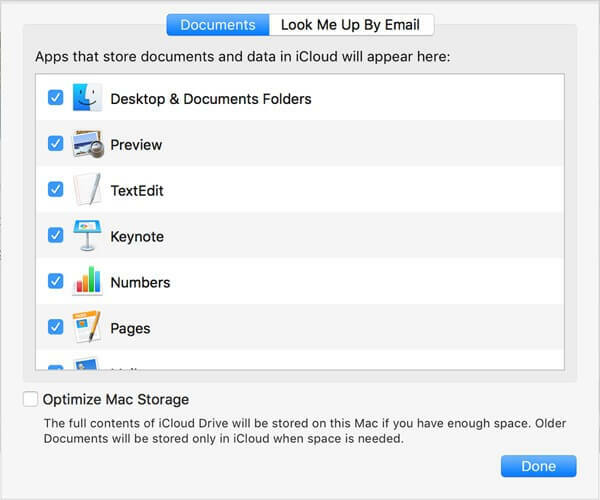
- Guarde los cambios y espere un par de minutos.
- Después de hacer eso, vuelva a activar estas funciones.
3. Usa la Terminal para reiniciar iCloud
- Abre el Terminal.
- Ejecute los siguientes comandos:
pájaro asesino
cd ~/Biblioteca/Soporte de aplicaciones
rm -rf CloudDocs
3. Reinicia tu Mac.
Nota: Una vez que su Mac se reinicie, la sincronización debería comenzar a funcionar nuevamente. Puede verificar el estado de sincronización usando el siguiente comando: registro brctl -w
4. Cambiar a otra plataforma en la nube
Hasta ahora, probablemente era conveniente usar iCloud porque era de fácil acceso, pero no debe conformarse con menos solo porque está allí.
Si iCloud comienza a causar problemas como no cargar sus archivos de Mac, le sugerimos cambiar su almacenamiento a pCloud, simplemente por ser mucho más fiable pero también por sus características extra.
Esta solución es realmente sólida cuando se trata de proteger sus archivos porque utiliza encriptación AES de 256 bits. y cada uno de sus archivos tiene 5 copias en diferentes servidores para que pueda estar seguro de que nada será perdido.
pCloud se puede usar en muchas plataformas y sincroniza unautomáticamente En cuanto a la interconectividad, puede hacer una copia de seguridad de sus archivos desde muchas plataformas en línea como Facebook, Instagram, Dropbox y otras.
Puede lanzar cualquier archivo en esta plataforma porque admite cualquier tamaño de archivo, sin importar cuán grande sea.
⇒Obtener pCloud
Consulta sus 2 planes de 500 GB y 2 TB con la opción de que te devuelvan el dinero si cambias de opinión.
Esperamos que estas soluciones lo hayan ayudado a resolver el problema con iCloud que no carga sus archivos desde Mac.
Déjanos un comentario en la sección dedicada a continuación para decirnos cómo te sientes acerca de esta guía.
Preguntas frecuentes: Obtenga más información sobre la carga de iCloud desde Mac
- ¿Cómo detengo la carga de iCloud en Mac?
Para detener la carga de iCloud en Mac, debe desmarcar la casilla junto a la Opción Carpeta de escritorio y documentos.
- ¿Cómo subo fotos desde mi Mac a iCloud?
Para cargar fotos desde Mac, marque la casilla junto a la opción Biblioteca de fotos de iCloud desde la aplicación Fotos. Si los archivos no se cargan, solucione el problema con esto excelente guia.
- ¿La unidad iCloud usa espacio en mi Mac?
La unidad de iCloud no utiliza ningún espacio en su disco duro que no sea el tamaño real de la aplicación.
Nota del editor: Esta publicación se publicó originalmente en mayo de 2020 y desde entonces se ha renovado y actualizado para brindar frescura, precisión y exhaustividad.


